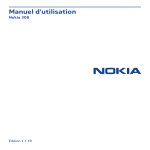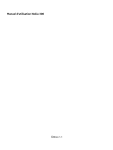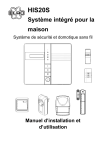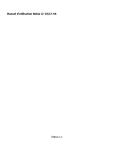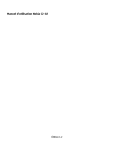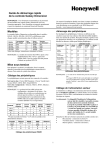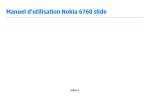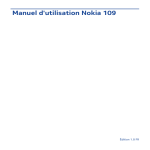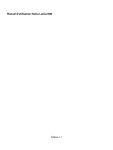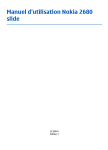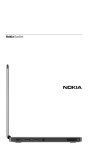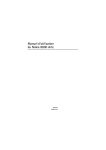Download Manuel d`utilisation
Transcript
Manuel d'utilisation Nokia 309 Édition 1.1 FR Sommaire Prise en main.......................................................................7 Touches et connecteurs........................................................................................7 Insérer une carte SIM et la batterie ......................................................................9 Insérer ou retirer une carte mémoire.................................................................10 Charger la batterie...............................................................................................11 Activer...................................................................................................................11 Copier du contenu à partir de votre ancien téléphone......................................13 Verrouiller les touches et l'écran ........................................................................14 Modifier le volume................................................................................................14 Fixer une dragonne..............................................................................................15 Modifier rapidement les paramètres..................................................................16 Fonctions de base.............................................................17 Basculer entre les écrans d'accueil.....................................................................17 Découvrir votre téléphone...................................................................................18 Personnaliser le menu principal...........................................................................20 Ajouter un raccourci à Mon écran........................................................................21 Changer de fond d'écran.....................................................................................22 Modifier votre mode pour des réunions ou une utilisation extérieure..............23 Modifier votre sonnerie.......................................................................................24 Définir un morceau comme votre sonnerie........................................................25 Utiliser votre téléphone hors connexion.............................................................27 Utiliser la calculatrice.......................................................28 2 À propos de Nokia Store...................................................29 Appels................................................................................30 Émettre un appel .................................................................................................30 Afficher les appels en absence............................................................................31 Appeler le dernier numéro composé...................................................................32 Appeler plusieurs personnes simultanément.....................................................33 Transférer des appels vers votre boîte vocale ou vers un autre numéro de téléphone.............................................................................................................34 Empêcher l'émission ou la réception des appels................................................35 Contacts............................................................................36 Enregistrer un nom et un numéro de téléphone................................................36 Passer rapidement des appels............................................................................37 Copier des contacts vers votre carte SIM...........................................................38 Écrire du texte...................................................................39 Utiliser le clavier virtuel........................................................................................39 Utiliser le clavier virtuel........................................................................................40 Utiliser le clavier virtuel .......................................................................................41 Utiliser la saisie prédictive...................................................................................42 Messagerie........................................................................44 Envoyer un message............................................................................................44 Enregistrer une pièce jointe................................................................................45 Vérifier votre messagerie vocale.........................................................................46 3 E-mail et Chat ...................................................................48 Configurer votre compte e-mail..........................................................................48 Envoyer un e-mail.................................................................................................50 Gestion du temps..............................................................51 Modifier l'heure et la date...................................................................................51 Régler une alarme................................................................................................52 Ajouter une entrée d'agenda...............................................................................53 Photos et vidéos...............................................................54 Prendre une photo...............................................................................................54 Enregistrer une vidéo...........................................................................................55 Organiser vos photos...........................................................................................56 Retoucher une photo...........................................................................................57 Envoyer une photo ou une vidéo.........................................................................58 Musique et son..................................................................59 Copier de la musique à partir de votre ordinateur.............................................59 Lire un morceau...................................................................................................60 Écouter la radio....................................................................................................61 Rechercher et enregistrer des stations radio.....................................................62 Enregistrer des clips audio..................................................................................63 Web....................................................................................64 Naviguer sur le Web.............................................................................................64 Ajouter un signet..................................................................................................66 4 Effacer votre historique de navigation...............................................................67 Connectivité......................................................................68 Connecter à un kit oreillette sans fil...................................................................68 Protéger votre téléphone....................................................................................69 Copier du contenu entre votre téléphone et un ordinateur..............................70 Se connecter à un réseau Wi-Fi ..........................................................................72 Cartes................................................................................73 À propos de Cartes...............................................................................................73 Voir votre position sur la carte............................................................................75 Rechercher un lieu................................................................................................76 Télécharger des cartes........................................................................................77 Créer un itinéraire pédestre................................................................................78 Enregistrer un lieu................................................................................................80 Explorer les lieux proches....................................................................................81 Protéger votre téléphone.................................................82 Protéger votre carte mémoire par un mot de passe..........................................82 Formater une carte mémoire..............................................................................83 Préparer votre téléphone en vue de son recyclage............................................84 Assistance et mises à jour................................................85 Résolution des problèmes...................................................................................85 Sauvegarde du contenu sur une carte mémoire................................................87 À propos des mises à jour logicielles du téléphone ...........................................88 5 Mettre à jour le logiciel du téléphone à l'aide de votre ordinateur....................89 Mettre à jour le logiciel du téléphone..................................................................90 Restaurer les paramètres d'origine.....................................................................91 Codes d'accès......................................................................................................92 Informations sur le produit et la sécurité........................94 Index................................................................................109 6 Prise en main Touches et connecteurs 1 Connecteur du chargeur 6 2 3 Connecteur micro-USB Connecteur du kit oreillette (Connecteur AV Nokia 3,5 mm) Touches de volume 7 8 Touche de fin et marche/ arrêt Micro Touche d'appel 9 Écran 4 7 5 Touche verrou 11 Objectif de l'appareil photo. Avant d'utiliser l'appareil photo, retirez la pellicule de protection de l'objectif. 12 Emplacement pour carte mémoire 10 Écouteur 13 Haut-parleur Votre téléphone utilise le logiciel S40. 8 Insérer une carte SIM et la batterie 1 4 Mettez le téléphone hors tension et retirez la façade arrière. Alignez les contacts de la batterie et insérez-la en appuyant dessus. 2 5 Si la batterie se trouve dans le téléphone, soulevez-la pour l'extraire. Remettez la façade arrière en place. 3 6 Glissez la carte SIM sous le logement avec la zone de contact orientée vers le bas. 9 Pour retirer la carte SIM, appuyez sur la languette et extrayez la carte en la faisant glisser. Insérer ou retirer une carte mémoire 1 4 Ouvrez la façade de l'emplacement pour carte mémoire. Pour retirer la carte mémoire, appuyez dessus jusqu'à ce qu'elle soit libérée. 2 5 Insérez la carte mémoire en dirigeant la zone de contact vers le haut. 3 Insérez la carte jusqu'à ce qu'elle s'enclenche. Refermez le capot. 10 Retirez la carte mémoire. Charger la batterie NOKIA Activer 1 1 Branchez le chargeur à une prise murale. Maintenez la touche marche/arrêt enfoncée. 2 2 date et heure date 31-10-2012 heure: 10:03 fuseau horaire: GMT Londres heure d'été: +0 heure Connectez le chargeur au téléphone. Voir 2 dans "Instructions propres à certaines fonctionnalités". 3 Sélectionnez le champ de la date et définissez-la. 3 date et heure date 31-10-2012 heure: 10:03 fuseau horaire: GMT Londres heure d'été: +0 heure Batterie pleine ? Débranchez le câble du téléphone, puis de la prise murale. 11 Sélectionnez le champ de l'heure et définissez-la. 4 date et heure date 31-10-2012 heure: 10:03 fuseau horaire: GMT Londres heure d'été: +0 heure Sélectionnez le fuseau horaire et indiquez si l'heure d'été est appliquée. 5 date et heure date 31-10-2012 heure: 10:03 fuseau horaire: GMT Londres heure d'été: +0 heure Sélectionnez . NOKIA Conseil : Pour éteindre le téléphone, maintenez la touche marche/arrêt enfoncée. 12 Copier du contenu à partir de votre ancien téléphone Transférez aisément vos contacts, votre agenda et votre autre contenu sur votre nouveau téléphone. 1. Activez Bluetooth sur les deux téléphones. 2. Sur votre nouveau téléphone, sélectionnez param. et sync et sauvegarde > échange. 3. Sélectionnez copier ds cet app. et ce que vous souhaitez copier, puis sélectionnez . 4. Sélectionnez votre ancien téléphone dans la liste des dispositifs détectés. 5. Suivez les instructions affichées sur les deux téléphones. 13 Verrouiller les touches et l'écran Modifier le volume Verrouillez les touches et l'écran lorsque vous n'utilisez pas votre téléphone. Le volume est trop élevé durant un appel ou lorsque vous écoutez la radio ? 1 1 Pour verrouiller les touches, appuyez sur la touche de verrouillage. 2 Pour déverrouiller les touches, appuyez sur la touche de verrouillage, puis balayez vers la gauche ou vers la droite. Utilisez les touches de volume. 2 Mieux. 14 Fixer une dragonne 1 Mettez le téléphone hors tension et retirez la façade arrière. 2 Insérez la boucle dans l'orifice, puis faites-la passer par-dessus le crochet. 3 Remettez la façade arrière en place. 15 Modifier rapidement les paramètres Plutôt que d'accéder aux menus du téléphone, la plupart des écrans vous permettent de modifier rapidement certains paramètres en balayant vers le bas depuis le haut de l'écran. Vous pouvez : • Voir si vous avez des appels en absence ou des messages non lus • Modifier le profil, par exemple pour couper la sonnerie de votre téléphone • Ouvrir le Lecteur audio, par exemple pour interrompre le morceau en cours de lecture • Ouvrir ou fermer des connexions Internet de données mobiles • Rechercher des réseaux Wi-Fi et s'y connecter • Activer ou désactiver Bluetooth 16 Fonctions de base 10:03 mardi 1 4 7 2 5 8 3 6 9 Basculer entre les écrans d'accueil Votre téléphone possède trois écrans d'accueil : un pour les applications, un pour vos raccourcis favoris et un pour l'application que vous utilisez le plus fréquemment, telle que le cadran numérique. Balayez vers la gauche ou vers la droite. • Mon écran est l'endroit où vous pouvez ajouter vos contacts préférés et vos raccourcis. • Dans l'écran des applications, vous pouvez ouvrir des applications et les organiser à votre goût. • Dans l'écran du cadran numérique, vous pouvez émettre des appels. Vous pouvez insérer à cet endroit le lecteur audio ou la radio plutôt que le cadran numérique. Conseil : Pour personnaliser l'écran du cadran numérique, tapez sur Mon écran et maintenez la pression, balayez jusqu'à l'écran du cadran numérique et sélectionnez l'application souhaitée. 17 Découvrir votre téléphone 1 4 Tapez sur une application ou sur un autre élément pour l'ouvrir. Pour faire défiler, faites glisser rapidement votre doigt vers le haut ou le bas, puis soulevez-le. 2 5 Appuyez longuement sur un élément pour voir plus d'options. 3 Pour effectuer un zoom, faites glisser deux doigts sur l'écran en les écartant ou les rapprochant. 6 Pour balayer, faites glisser régulièrement votre doigt dans la direction souhaitée. Pour revenir à l'affichage précédent, sélectionnez . 18 NOKIA 7 Pour revenir à l'écran d'accueil, sélectionnez . 8 Pour afficher les notifications, balayez vers le bas à partir du haut de l'écran. Voir 3. 19 Personnaliser le menu principal Vous pouvez organiser vos applications selon vos préférences. Placez vos favoris en premier pour y accéder rapidement. 1. Tapez sur le menu principal et maintenez la pression. 2. Sélectionnez l'application à déplacer, puis tapez sur l'endroit vers lequel vous souhaitez la déplacer. 20 10:03 mardi 10:03 mardi Ajouter un raccourci à Mon écran Vous souhaitez ouvrir vos applications favorites directement à partir de Mon écran ? Ajoutez des raccourcis vers les fonctions que vous utilisez le plus. 1. Appuyez longuement sur Mon écran et sélectionnez raccourci. 2. Sélectionnez un élément, notamment un widget ou une action et sélectionnez . Supprimer un raccourci Tapez sur Mon écran et maintenez la pression, puis sélectionnez sur le raccourci à supprimer. Conseil : Essayez de taper sur d'autres zones de Mon écran. Vous pouvez, par exemple, modifier la date et l'heure, régler des alarmes ou ajouter des entrées à votre agenda également à partir de Mon écran. 21 10:03 mardi 10:03 mardi Changer de fond d'écran Vous souhaitez afficher votre paysage préféré ou des photos de votre famille à l'arrière-plan de l'écran verrouillé ? Vous pouvez changer de fond d'écran afin de personnaliser l'écran verrouillé selon vos préférences. 1. Sélectionnez param. et fond d'écran. 2. Sélectionnez un dossier et une photo. Conseil : Vous pouvez également prendre une photo avec votre téléphone, puis l'utiliser. 22 Modifier votre mode pour des réunions ou une utilisation extérieure Lorsque vous êtes en réunion, configurez votre téléphone afin qu'il émette un bip discret au lieu de sonner. Par contre, sélectionnez le mode fort si vous ne voulez manquer aucun appel dans un environnement bruyant. 1. Sélectionnez param. > modes sonnerie. 2. Sélectionnez ou . 3. Sélectionnez activer. Conseil : Quelle que soit l'application ou la vue dans laquelle vous vous trouvez, vous pouvez aisément changer de mode à partir de la zone de notification. Faites glisser le doigt vers le bas de l'écran pour ouvrir la zone de notification, puis sélectionnez le mode actuel et ou . 23 Modifier votre sonnerie Vous pouvez définir une sonnerie différente pour chaque mode. 1. Sélectionnez param. > modes sonnerie et un mode. 2. Sélectionnez sonnerie. 3. Sélectionnez une sonnerie dans ouvrir fichiers ou parmi les sonneries téléchargées. La sonnerie est reproduite pour vous permettre de faire votre choix. 4. Lorsque vous avez trouvé une sonnerie qui vous plait, sélectionnez OUI. Conseil : Téléchargez d'autres sonneries à partir de Nokia Store. Pour en savoir plus sur Nokia Store, visitez www.nokia.com/support. Conseil : Vous pouvez aussi changer de signalisation des messages. Sélectionnez signal. msgs et une sonnerie. 24 Définir un morceau comme votre sonnerie Vous souhaitez utiliser votre morceau favori du lecteur audio comme sonnerie ? Vous pouvez également sélectionner votre passage préféré d'un morceau et l'utiliser comme sonnerie. 1. Sélectionnez param. > modes sonnerie et un mode. 2. Lorsque vous définissez une sonnerie pour le mode, sélectionnez ouvrir fichiers et accédez au morceau. 3. Lorsque vous êtes invité à définir les points de départ et de fin de la sonnerie, sélectionnez OUI. 4. Faites glisser le marqueur de début 5. Faites glisser le marqueur de fin jusqu'au point de départ. jusqu'au point de fin. Quand un marqueur est déplacé vers un nouveau point, la sélection est lue. 6. Pour lire manuellement la sélection, sélectionnez 7. Sélectionnez . . La sonnerie modifiée ne remplace pas la sonnerie ou le clip audio originaux. Les sonneries prédéfinies ne peuvent pas être modifiées et tous les formats de sonneries ne sont pas pris en charge. 25 Conseil : Pour affiner la sélection des points de départ et d'arrivée, sélectionnez ou , puis maintenez ou enfoncées. 26 Utiliser votre téléphone hors connexion Dans les lieux où l'émission ou la réception des appels ne sont pas autorisées, vous pouvez toujours utiliser votre téléphone pour jouer ou écouter de la musique en passant en mode Avion . Sélectionnez param. et connectivité > avion. Voir 1, 4. 27 Utiliser la calculatrice 52 7 8 9 4 5 6 2 3 1 0 = C Respectez les limites de votre budget où que vous soyez, grâce à la calculatrice de votre téléphone. 1. Sélectionnez calculat.. 2. Saisissez votre calcul et sélectionnez =. Conseil : Pour afficher votre historique de calculs, maintenez la zone de résultats de la calculatrice enfoncée. 28 À propos de Nokia Store Téléchargez des jeux mobiles, des applications, des vidéos, des thèmes, des fonds d'écran et des sonneries sur votre téléphone à partir de Nokia Store. Sélectionnez store. De nombreux éléments sont gratuits, mais certains doivent être payés avec votre carte de crédit ou via votre facture téléphonique. La disponibilité des modes de paiement dépend de votre pays de résidence et de votre prestataire de services réseau. Pour en savoir plus sur Nokia Store, visitez www.nokia.com/support. 29 Appels Émettre un appel 1. Sélectionnez téléphone ou balayez vers la gauche pour ouvrir le cadran numérique. 2. Saisissez le numéro de téléphone. 3. Appuyez sur . 4. Pour mettre fin à l'appel, appuyez sur Répondre à un appel Appuyez sur . Rejeter un appel Appuyez sur . 30 . tous les appels 0123456789 Afficher les appels en absence Vous avez manqué un appel et souhaitez savoir qui vous a appelé ? Si vous avez manqué un appel, une notification s'affiche dans l'écran verrouillé. Balayez par-dessus la notification pour ouvrir l'affichage tous les appels. Celui-ci énumère tous les appels émis , reçus ou en absence . Pour rappeler, sélectionnez un numéro ou un contact. Les appels en absence et reçus sont enregistrés uniquement si le réseau prend en charge ce service, si le téléphone est sous tension et s'il se trouve dans une zone de couverture réseau. Afficher ultérieurement vos appels en absence Sélectionnez journal. 31 tous les appels 0123456789 12:10 9876543210 01-10 Appeler le dernier numéro composé Avez-vous essayé d'appeler quelqu'un sans obtenir de réponse ? Il est très facile de la rappeler. 1. Dans l'écran d'accueil, appuyez sur 2. Sélectionnez le numéro de téléphone. 32 . Appeler plusieurs personnes simultanément Vous souhaitez annoncer une grande nouvelle à tous vos amis ? Une conférence téléphonique permet d'appeler facilement plusieurs personnes simultanément, plutôt qu'individuellement. 1. Émettez le premier appel. 2. Pendant l'appel, sélectionnez options > nouvel appel. 3. Tapez le numéro de téléphone, puis sélectionnez APPELER, ou sélectionnez CHERCHER et un contact. Le premier appel est suspendu jusqu'à ce que vous connectiez la conférence téléphonique. 4. Lorsque le deuxième interlocuteur prend la communication, sélectionnez options > conférence. Vous pouvez ajouter d'autres appels à la conférence. Conseil : Pour discuter en privé avec un interlocuteur pendant la conférence téléphonique, sélectionnez options > appel privé et un numéro. La conférence téléphonique est suspendue. Pour revenir à la conférence téléphonique, sélectionnez options > conférence. 5. Pour mettre fin à la conférence téléphonique, appuyez sur 33 . Transférer des appels vers votre boîte vocale ou vers un autre numéro de téléphone Votre téléphone sonne, mais vous ne pouvez pas répondre ? Laissez l'appel être dirigé vers votre boîte vocale ou transférez-le vers un autre numéro de téléphone. Le renvoi d'appels est un service réseau. 1. Sélectionnez param. > appels > renvoi d'appels. 2. Sélectionnez quand transférer les appels vocaux entrants : appels vocaux — Transférer tous les appels. si occupé — Transférer sur occupation. si sans réponse — Transférer lorsque vous ne répondez pas. si inaccessible — Transférer quand le téléphone est éteint ou hors de portée du réseau pendant un certain temps. si non disponible — Transférer lorsque le téléphone est occupé, lorsque vous ne répondez pas, ou encore lorsque le téléphone est éteint ou hors de portée du réseau. 3. Choisissez activer > vers la boîte vocale ou vers un autre nº. 4. Si si sans réponse ou si non disponible est sélectionné, définissez la durée au terme de laquelle un appel est transféré. 34 Empêcher l'émission ou la réception des appels Restez maître de votre facture de téléphone en empêchant certains types d'appels. Vous pouvez, par exemple, empêcher les appels entrants lorsque vous êtes à l'étranger. L'interdiction d'appels est un service réseau. 1. Sélectionnez param.. 2. Sélectionnez sécurité > interd. d'appels et une option. 3. Saisissez le mot de passe d'interdiction fourni par votre prestataire de services. Conseil : Pour vérifier la durée de vos appels, la quantité de données utilisées ou le nombre de SMS envoyés, sélectionnez compteurs. Vous pouvez configurer les compteurs afin qu'ils soient automatiquement effacés (chaque mois, par exemple). 35 Contacts Enregistrer un nom et un numéro de téléphone Ajouter de nouveaux contacts sur votre téléphone. Sélectionnez contacts. Sélectionnez détails. , puis rédigez son nom, son numéro et d'autres Modifier les détails relatifs à un contact Sélectionnez un contact et , puis modifiez les détails associés. Ajouter davantage de détails Sélectionnez > ajouter un détail et un détail. 36 Cadran numér. Passer rapidement des appels Vous appelez quelqu'un souvent ? Configurez son numéro sous forme d'appel abrégé. Sélectionnez téléphone et > appels abrégés. Attribuer un numéro de téléphone à une touche numérique 1. Sélectionnez une touche numérique. 1 est réservé à la boîte vocale. 2. Saisissez un numéro ou recherchez un contact. Émettre un appel Dans le cadran numérique, maintenez une touche numérique enfoncée. 37 Copier des contacts vers votre carte SIM Vous souhaitez utiliser votre carte SIM sur un autre téléphone tout en conservant l'accès à vos contacts ? Par défaut, les contacts sont enregistrés dans la mémoire du téléphone, mais vous pouvez les copier sur une carte SIM. Sélectionnez contacts. Il est possible de stocker davantage de contacts dans la mémoire du téléphone et les contacts enregistrés sur la carte SIM ne peuvent posséder qu'un seul numéro de téléphone. signifie qu'un contact est stocké sur la carte SIM. Choisir les contacts à copier 1. Sélectionnez > copier les contacts > sélect. des contacts. 2. Sélectionnez les contacts, puis sélectionnez . Copier tous les contacts Sélectionnez > copier les contacts > sélectionner la mémoire > du tél. à la carte SIM. 38 Écrire du texte Utiliser le clavier virtuel Pour ouvrir le clavier alphanumérique traditionnel, faites pivoter le téléphone en mode portrait. 1 Touche Fermer 6 2 Touches de caractères 7 39 Touche des options de saisie - Pour activer la saisie prédictive, changer de langue d'écriture ou basculer vers le clavier virtuel. Touche Sym - Pour saisir un caractère spécial. 3 Touche Émoticône - Elle n'est 8 pas disponible dans toutes les langues. 4 Touche Espace 5 Touche Maj - Pour passer en minuscules/majuscules. Cette fonctionnalité n'est pas nécessairement disponible dans toutes les langues. 9 Touche de mode alphabétique/numérique Pour basculer entre la saisie de caractères et de chiffres. Touche d'effacement arrière - Pour supprimer un caractère. Fermer le clavier Balayez vers le bas sur le clavier. Vous pouvez aussi maintenir la touche Fermer enfoncée. Basculer à nouveau vers le clavier Faites pivoter le téléphone en mode paysage. Utiliser le clavier virtuel Pour ouvrir le clavier virtuel pour rédiger du texte, faites pivoter le téléphone en mode portrait. Saisir un caractère 1. Sélectionnez une touche caractère et appuyez plusieurs fois jusqu'à ce que le caractère souhaité s'affiche. La touche permet d'accéder à davantage de caractères que ceux indiqués. 2. Si la lettre suivante est située sur la même touche, attendez que le curseur apparaisse, puis sélectionnez à nouveau la touche. 40 Saisir un espace Sélectionnez . Déplacer le curseur jusqu'à la ligne suivante Lorsque la saisie prédictive est désactivée, sélectionnez trois reprises. à Saisir un chiffre Sélectionnez , puis sélectionnez le chiffre. Saisir un caractère spécial Sélectionnez la touche sym, puis le caractère spécial. Utiliser le clavier virtuel Lorsque vous tenez le téléphone en mode paysage, sélectionnez une zone de texte. 1 2 Touche Fermer Touches de caractères 6 7 41 Touche Espace Touche Entrée - Pour déplacer le curseur jusqu'à la ligne suivante. 3 4 5 Touche Maj et verrouillage 8 des majuscules - Pour saisir un caractère majuscule lorsque vous écrivez en minuscules ou inversement, sélectionnez la touche avant de saisir le caractère. Pour passer en mode de verrouillage des majuscules, sélectionnez la touche à deux reprises. Dans certaines langues, cette touche ouvre un nouveau jeu de caractères. Touche Sym - Pour saisir des 9 caractères spéciaux ou des chiffres. Touche des options de saisie - Pour activer la saisie prédictive, changer de langue d'écriture ou basculer vers le clavier virtuel. Touche d'effacement arrière - Pour supprimer un caractère. Touche Terminé Fermer le clavier Balayez vers le bas sur le clavier. Vous pouvez aussi maintenir la touche Fermer enfoncée. Utiliser la saisie prédictive La saisie prédictive n'est pas disponible dans toutes les langues. 1. Sélectionnez > saisie prédictive > . 42 2. Commencez à rédiger un mot. Votre téléphone suggère des mots possibles lors de votre saisie. Si le mot correct s'affiche, sélectionnez-le. 3. Si le mot ne se trouve pas dans le dictionnaire, sélectionnez le menu contextuel et pour ajouter le nouveau mot au dictionnaire. Lors de l'utilisation de la saisie prédictive, vous pouvez configurer le téléphone afin qu'il complète et saisisse les mots automatiquement. Utiliser la saisie semi-automatique Sélectionnez > complément mot > . 43 Messagerie Envoyer un message Utilisez les messages pour garder le contact avec votre famille et vos amis. 1. Sélectionnez messages et . 2. Pour ajouter un contact comme destinataire, sélectionnez . Vous pouvez aussi saisir un numéro de téléphone. 3. Écrivez votre message dans la zone de texte. Conseil : Pour ajouter une pièce jointe, telle qu'une photo ou une vidéo, sélectionnez > insérer un contenu. 4. Sélectionnez . L'envoi d'un message avec une pièce jointe, telle qu'une photo ou une vidéo, peut s'avérer plus onéreux que l'envoi d'un SMS ordinaire. Pour plus d'informations, contactez votre prestataire de services réseau. Voir 6, 7, 8. 44 Enregistrer une pièce jointe Quelqu'un vous a envoyé une superbe photo ? Enregistrez-la sur votre téléphone. Vous pouvez également enregistrer d'autres types de pièces jointes. Sélectionnez messages. Enregistrer une pièce jointe à un message 1. Ouvrez le message. 2. Sélectionnez le fichier et > enregistrer. 3. Sélectionnez l'emplacement d'enregistrement du fichier, par exemple images, puis attribuez-lui un nom. Enregistrer une pièce jointe à un e-mail 1. Ouvrez l'e-mail. 2. Sélectionnez la pièce jointe. Il se peut que votre téléphone vous demande de télécharger le fichier. 3. Sélectionnez . Les photos et les vidéos sont enregistrées dans fichiers. 45 Vérifier votre messagerie vocale Vous n'avez pas pu répondre à des appels et ils ont été dirigés vers votre messagerie vocale ? Écoutez à un moment propice les messages que les appelants vous ont laissés. Configurer votre messagerie vocale Pour utiliser la messagerie vocale, un abonnement au service peut être nécessaire. Pour plus d'informations sur ce service réseau, contactez votre prestataire de services réseau. Avant d'utiliser votre boîte vocale, obtenez son numéro auprès de votre prestataire de services réseau. Consultez la confirmation de votre commande ou le site Web de support du prestataire de services réseau. 1. Sélectionnez param. > appels > plus de paramètres > messages vocaux et nº boîte vocale. 2. Saisissez le numéro de votre boîte vocale, puis sélectionnez OK. Écouter votre messagerie vocalz si vous venez de manquer un appel 1. Sélectionnez la notification d'un nouveau message sur l'écran d'accueil. 2. Sélectionnez options > appeler expéditeur. 46 Écouter vos messages vocaux ultérieurement Sélectionnez téléphone, puis maintenez la touche 1 enfoncée. 47 E-mail et Chat E-mail Configurer votre compte e-mail Vous utilisez plusieurs adresses e-mail ? Vous pouvez définir plusieurs boîtes aux lettres dans votre téléphone. L'e-mail est un service réseau. 1. Sélectionnez E-mail. 2. Sélectionnez votre prestataire de services d'e-mail. 3. Saisissez votre nom d'utilisateur et votre mot de passe. Conseil : Si vous ne souhaitez pas saisir votre mot de passe chaque fois que vous utilisez votre compte e-mail, sélectionnez enreg. mot de passe. 4. Sélectionnez Connecter. Ajouter une boîte aux lettres ultérieurement 1. Sélectionnez E-mail. 2. Sélectionnez > ajouter un compte. 3. Suivez les instructions affichées sur le téléphone. Votre téléphone met à jour vos messages reçus à intervalles réguliers afin d'afficher vos nouveaux e-mails lors de leur réception. Cela peut entraîner le transfert d'un grand volume de données, ce qui peut 48 engendrer des frais de trafic de données. Par souci d'économie, vous pouvez désactiver la fonction de mise à jour automatique et mettre à jour manuellement les messages reçus. Désactiver la mise à jour automatique des messages reçus 1. Sélectionnez E-mail. 2. Sélectionnez > paramètres et votre boîte aux lettres. 3. Sélectionnez mettre à jour msgs reçus > manuelle. 49 Michel Bonjour Anna ! Anna Salut Michel ! Envoyer un e-mail Vous souhaitez envoyer un e-mail lorsque vous êtes en déplacement ? Avec votre téléphone, vous pouvez lire et envoyer des e-mails, même lorsque vous n'êtes pas à votre bureau. 1. Sélectionnez E-mail et un compte e-mail. Conseil : Si vous disposez de plusieurs comptes e-mail, votre téléphone ouvre automatiquement celui que vous avez utilisé en dernier. Pour ouvrir un autre compte e-mail, sélectionnez . 2. Sélectionnez . 3. Pour ajouter un destinataire, sélectionnez manuellement l'adresse dans le champ à. ou rédigez 4. Rédigez l'objet et votre message. Conseil : Pour ajouter une pièce jointe, telle qu'une photo, sélectionnez . 5. Sélectionnez . 50 Gestion du temps Modifier l'heure et la date Sélectionnez param. et date et heure. Changer de fuseau horaire lors d'un voyage 1. Sélectionnez paramètres > fuseau horaire:. 2. Sélectionnez le fuseau horaire de l'endroit où vous vous trouvez. 3. Sélectionnez . La date et l'heure de votre téléphone sont réglées en fonction du fuseau horaire. Par exemple, GMT -5:00 indique le fuseau horaire de New York (ÉtatsUnis), soit 5 heures à l'ouest de Greenwich, Londres (Royaume-Uni). 51 Régler une alarme Utilisez votre téléphone comme réveil. 1. Sélectionnez réveil. 2. Réglez l'heure de l'alarme, puis sélectionnez Enreg.. 3. Pour que l'alarme sonne certains jours à la même heure, sélectionnez > répétition alarme et les jours. 52 objet réunion lieu Ajouter une entrée d'agenda Vous ne devez pas oublier un rendez-vous ? Ajoutez-le à votre agenda. 1. Sélectionnez agenda. 2. Sélectionnez . 3. Sélectionnez un type d'entrée. 4. Remplissez les champs, puis sélectionnez . Conseil : Pour supprimer une entrée, maintenez-la enfoncée, puis sélectionnez supprimer. 53 Photos et vidéos Prendre une photo 1. Pour ouvrir l'appareil photo, sélectionnez app. photo. 2. Pour effectuer un zoom avant ou arrière, utilisez les touches de volume. 3. Sélectionnez . Les photos sont enregistrées dans la galerie. Fermer l'appareil photo Sélectionnez . 54 Enregistrer une vidéo En plus de pouvoir prendre des photos avec votre téléphone, vous pouvez aussi filmer vos instants précieux en enregistrant des vidéos. Pour ouvrir le caméscope, sélectionnez vidéo. 1. Pour commencer l'enregistrement, sélectionnez . 2. Pour effectuer un zoom avant ou arrière, utilisez les touches de volume. 3. Pour arrêter l'enregistrement, sélectionnez . Les vidéos sont enregistrées dans la galerie. Conseil : Vous pouvez envoyer une vidéo dans un MMS ou un e-mail. Pour limiter la durée de la vidéo à envoyer, sélectionnez > paramètres > durée vidéos > pour MMS. Fermer l'appareil photo Sélectionnez . 55 Organiser vos photos Vous pouvez organiser vos photos dans des albums, afin de retrouver plus facilement une photo particulière. 1. Sélectionnez galerie, puis ouvrez l'onglet 2. Sélectionnez . , puis attribuez un nom à l'album. 3. Sélectionnez les photos à ajouter à l'album, puis sélectionez 56 . Retoucher une photo La photo est-elle trop sombre ou mal cadrée ? Avec votre téléphone, vous pouvez facilement retoucher les photos que vous avez prises. 1. Sélectionnez galerie et une photo. 2. Sélectionnez > modifier la photo et un effet. 3. Pour enregistrer la photo modifiée, sélectionnez photo modifiée ne remplace pas la photo originale. 57 > > OUI. La Envoyer une photo ou une vidéo Envoyez vos photos et vidéos à votre famille et à vos amis dans un MMS ou un e-mail, ou encore via Bluetooth. Sélectionnez galerie. 1. Ouvrez l'onglet contenant la photo ou la vidéo. 2. Maintenez la photo ou la vidéo enfoncée, puis sélectionnez envoyer et la méthode d'envoi souhaitée. Envoyer plusieurs photos ou vidéos simultanément 1. Ouvrez l'onglet contenant les photos ou vidéos. 2. Sélectionnez , puis cochez les éléments à envoyer. 3. Sélectionnez et la méthode d'envoi souhaitée. 58 Musique et son Copier de la musique à partir de votre ordinateur Votre ordinateur contient-il de la musique que vous souhaitez écouter sur votre téléphone ? Utilisez Nokia Suite et un câble USB pour gérer et synchroniser votre collection de musique. 1. Connectez votre téléphone à votre ordinateur à l'aide d'un câble USB compatible. Assurez-vous qu'une carte mémoire compatible est insérée dans votre téléphone. 2. Sélectionnez transf. multimédia comme mode de connexion. 3. Sur votre ordinateur, ouvrez Nokia Suite. Pour en savoir plus, reportez-vous à l'aide de Nokia Suite. Certains fichiers de musique peuvent être protégés par la gestion des droits numériques (DRM) et ne peuvent pas être lus sur plusieurs téléphones. 59 Lire un morceau Vous pouvez utiliser le lecteur audio de votre téléphone pour écouter de la musique et des podcasts lorsque vous êtes en déplacement. Sélectionnez musique. 1. Sélectionnez et un morceau. 2. Pour suspendre ou reprendre la lecture, sélectionnez Passer au morceau précédent ou suivant Sélectionnez ou . Fermer le lecteur audio Appuyez sur la touche de fin. 60 ou . Écouter la radio Raccordez un kit oreillette compatible à votre téléphone. Le kit oreillette fait office d'antenne. Sélectionnez radio. Modifier le volume Utilisez les touches de volume. Configurer l'écoute de la radio en arrière-plan Sélectionnez . Fermer la radio Appuyez sur la touche de fin. Conseil : Pour fermer la radio lorsqu'elle fonctionne en arrière-plan, maintenez la touche de fin d'appel enfoncée. 61 Rechercher et enregistrer des stations radio Recherchez vos stations radio favorites et mémorisez-les afin de pouvoir facilement les écouter par la suite. Sélectionnez radio. Raccordez un kit oreillette compatible à votre téléphone. Le kit oreillette fait office d'antenne. Rechercher toutes les stations disponibles Sélectionnez > chercher stations. Définir une fréquence manuellement Tapez sur la fréquence, puis faites défiler jusqu'à la fréquence souhaitée. Mémoriser une station Sélectionnez . Écouter la station enregistrée suivante ou précédente Sélectionnez ou . Basculer automatiquement vers une fréquence avec une meilleure réception 1. Sélectionnez > RDS > oui. 2. Sélectionnez fonction AF > oui. 62 Enregistrer des clips audio Vous pouvez enregistrer des mémos vocaux ou des conversations téléphoniques. Sélectionnez dictaph.. 1. Sélectionnez . 2. Pour arrêter l'enregistrement, sélectionnez . Enregistrer une conversation téléphonique Pendant un appel, sélectionnez > enregistrer. Les deux correspondants entendent une tonalité à intervalles réguliers tout au long de l'enregistrement. Écouter vos enregistrements Sélectionnez > liste des clips. 63 Web Paris Naviguer sur le Web Restez au courant des actualités et visitez vos sites Web favoris lorsque vous êtes en déplacement. Sélectionnez internet. Conseil : Si vous n'avez pas contracté un plan tarifaire forfaitaire auprès de votre prestataire de services réseau, vous pouvez économiser sur les frais d'envoi de données en vous connectant à Internet par l'intermédiaire d'un réseau Wi-Fi. Accéder à un site Web Rédigez l'adresse Internet dans la barre d'adresse. Se déplacer sur la page Web Faites glisser la page avec le doigt. Effectuer un zoom avant Tapez sur la section de la page Web que vous souhaitez mieux voir. Effectuer un zoom arrière Tapez deux fois sur l'écran. Conseil : Pour effectuer un zoom avant ou arrière, vous pouvez également placer deux doigts sur l'écran et les écarter ou les rapprocher. 64 Rechercher sur Internet Rédigez un terme à rechercher dans la barre d'adresse. Si vous y êtes invité, sélectionnez votre moteur de recherche par défaut. Revenir à une page Web précédemment visitée Sélectionnez > Historiq. et la page Web. Conseil : Pour afficher la barre d'adresse et la barre d'outils lors de la navigation, sélectionnez . Conseil : Vous pouvez télécharger des applications Web à partir de Nokia Store. La première fois que vous ouvrez une application Web, elle est ajoutée sous forme de signet. Pour plus d’informations, visitez www.nokia.com/support. 65 Voyage Paris www.nokia.com Ajouter un signet Si vous visitez en permanence les mêmes sites Web, ajoutez-les en tant que signets afin de pouvoir aisément y accéder. Sélectionnez internet. Pendant la navigation, sélectionnez > Ajouter favoris. Accéder à un site Web enregistré dans vos signets Sélectionnez et un signet. 66 Effacer votre historique de navigation Sélectionnez internet. Sélectionnez > > Effacer l'historique. Effacer des cookies stockés ou du texte enregistré dans des formulaires Web Sélectionnez > > Paramètres > Effacer les cookies ou Effacer rempliss. auto. 67 Connectivité Connecter à un kit oreillette sans fil Vous souhaitez continuer à travailler sur votre ordinateur pendant un appel? Utilisez un kit oreillette sans fil. Vous pouvez aussi répondre à un appel, même si vous n'avez pas directement votre téléphone sous la main. Sélectionnez param. > connectivité > Bluetooth. 1. Vérifiez que Bluetooth est réglé sur oui. 2. Mettez le kit oreillette sous tension. 3. Pour rechercher votre kit oreillette, sélectionnez . 4. Sélectionnez le kit oreillette. 5. Il est possible que vous deviez saisir un code d'authentification (1234, par exemple). 68 Protéger votre téléphone Vous souhaitez déterminer qui peut détecter votre téléphone et s'y connecter lorsque Bluetooth est activé ? Sélectionnez param. > connectivité > Bluetooth. Empêcher des tiers de détecter votre téléphone Sélectionnez visibilité téléphone > masqué. Si votre téléphone est masqué, les autres ne peuvent pas le détecter. Toutefois, les équipements reliés peuvent toujours se connecter à votre téléphone. Désactiver Bluetooth Balayez vers le bas à partir du haut de l'écran, puis sélectionnez . N'effectuez pas d'appariement et n'acceptez pas de demande de connexion d'un appareil inconnu. Cela vous permettra de protéger votre téléphone de tout contenu dangereux. 69 Copier du contenu entre votre téléphone et un ordinateur Vous pouvez utiliser un câble USB pour copier vos photos et autres contenus entre votre téléphone et un ordinateur compatible. 1. Connectez votre téléphone à un ordinateur à l'aide d'un câble USB compatible. 2. Sélectionnez un mode : Nokia Suite — Nokia Suite est installé sur votre ordinateur. transf. multimédia — Nokia Suite n'est pas installé sur votre ordinateur. Utilisez ce mode pour vous connecter à un système de loisir à domicile ou à une imprimante. stockage de masse — Nokia Suite n'est pas installé sur votre ordinateur. Le téléphone apparaît en tant qu'appareil portable sur votre ordinateur. Insérez simplement une carte mémoire. Utilisez ce mode pour vous connecter à d'autres appareils tels qu'un autoradio ou une chaîne Hi-Fi. 3. Pour copier le contenu, utilisez le gestionnaire de fichiers de l'ordinateur. Pour copier vos contacts, vos fichiers de musique, vos vidéos ou vos photos, utilisez Nokia Suite. 70 Pour en savoir plus et pour télécharger l'application PC Nokia Suite, visitez www.nokia.com/support. 71 Se connecter à un réseau Wi-Fi Vous pouvez économiser sur les frais d'envoi de données en vous connectant à Internet par l'intermédiaire d'un réseau Wi-Fi, que vous soyez chez vous, dans une bibliothèque ou dans un cybercafé. 1. Sélectionnez param. > connectivité > Wi-Fi. 2. Vérifiez que Wi-Fi est réglé sur oui. 3. Pour vous connecter, sélectionnez le réseau et CONNECTER. 4. Si la connexion est sécurisée, saisissez le mot de passe. Fermer la connexion Wi-Fi Balayez vers le bas à partir du haut de l'écran, puis sélectionnez 72 . Cartes À propos de Cartes Cartes vous renseigne sur ce qui vous entoure et vous aide à planifier votre itinéraire. Sélectionnez cartes. Vous pouvez : • Voir votre position sur la carte • Planifier un itinéraire vers un lieu proche • Rechercher un lieu ou une adresse, puis l'enregistrer • Envoyer par SMS à un ami votre position actuelle ou un lieu Votre téléphone peut disposer d'une carte mémoire contenant des cartes préchargées pour votre pays. Veillez à ce que la carte mémoire soit insérée dans votre téléphone avant d'utiliser Cartes. L'utilisation de services ou le téléchargement de contenu peuvent entraîner le transfert d'un grand volume de données, ce qui peut engendrer des frais de trafic de données. Il est possible que ce service ne soit pas disponible dans tous les pays ou toutes les régions et qu'il soit limité à certaines langues. Le service 73 peut être tributaire du réseau. Pour plus d'informations, contactez votre fournisseur de services réseau. Le contenu des cartes numérisées peut parfois s'avérer inexact et incomplet. Ne comptez jamais uniquement sur le contenu ou le service pour les communications de première importance, notamment les situations d'urgence. 74 Voir votre position sur la carte Pour vous aider à connaître votre position, vérifiez où vous vous trouvez sur la carte. Sélectionnez cartes. Si le téléphone trouve votre position, il l'affiche sur la carte. Mettre à jour votre position Sélectionnez . Enregistrer votre position actuelle Sélectionnez votre position et > . Conseil : Si votre position apparaît sur la carte, vous pouvez afficher les lieux proches en sélectionnant afin d'afficher la barre d'outils et en sélectionnant > . 75 N Rechercher un lieu Vous pouvez rechercher des emplacements, tels que des adresses postales, ainsi que des lieux, tels que des restaurants. 1. Sélectionnez cartes. 2. Sélectionnez . pour afficher la barre d'outils, puis sélectionnez 3. Rédigez le nom du lieu ou son adresse. 76 Télécharger des cartes Si vous naviguez jusqu'à une zone de la carte qui n'est pas enregistrée sur votre carte mémoire et si vous disposez d'une connexion de données Internet active, une carte de la zone est automatiquement téléchargée. Voir 5. Conseil : Si vous n'avez pas contracté un plan tarifaire forfaitaire auprès de votre prestataire de services réseau, vous pouvez économiser sur les frais d'envoi de données en vous connectant à Internet par l'intermédiaire d'un réseau Wi-Fi. Conseil : Avant un voyage, enregistrez les nouvelles cartes sur votre téléphone afin de pouvoir les consulter sans connexion Internet. Utilisez l'application PC Nokia Suite pour télécharger les cartes les plus récentes et copiez-les sur votre téléphone. Pour télécharger et installer Nokia Suite, visitez www.nokia.com/support. 77 Créer un itinéraire pédestre Planifiez un itinéraire pédestre jusqu'à un lieu proche. Vous pouvez visualiser l'intégralité de l'itinéraire et des changements de direction sur la carte avant de partir. 1. Sélectionnez cartes. 2. Sélectionnez > . pour afficher la barre d'outils, puis sélectionnez 3. Sélectionnez point de départ et un lieu, une adresse, un favori enregistré ou un point sur la carte comme point de départ de votre itinéraire pédestre. Pour commencer à partir de votre position actuelle, sélectionnez ma position. 4. Sélectionnez destination et le point d'arrivée de l'itinéraire pédestre. L'utilisation de ferries et de certains tunnels spéciaux dans les itinéraires piétons est limitée. 5. Sélectionnez . 6. Lorsque vous êtes prêt à partir, sélectionnez 78 . Conseil : Pour lire la liste des différents changements de direction de l'itinéraire, sélectionnez la zone du prochain changement de direction en haut de l'écran. 79 Enregistrer un lieu Avant un voyage, il peut être utile d'enregistrer sur votre téléphone des informations relatives aux hôtels, aux attractions ou aux stations-service. Sélectionnez cartes. 1. Pour rechercher une adresse ou un lieu, sélectionnez d'afficher la barre d'outils, puis sélectionnez . afin 2. Rédigez le nom du lieu ou son adresse, puis sélectionnez l'une des correspondances. 3. Sur la carte, sélectionnez le marqueur de lieu et Afficher un lieu enregistré Dans l'écran principal, sélectionnez > > . et le lieu. Modifier ou supprimer un lieu enregistré 1. Dans l'affichage favoris, sélectionnez le lieu. 2. Sélectionnez , puis sélectionnez modifier le préféré ou supprimer le favori. 80 Explorer les lieux proches Vous souhaitez savoir ce qu'il y a à voir et à faire dans les environs ? Vous pouvez sélectionner les types d'entreprises ou les lieux publics, tels que les restaurants, affichés sur la carte.. 1. Sélectionnez cartes. 2. Sélectionnez pour afficher la barre d'outils, puis sélectionnez et les lieux à afficher. 81 Protéger votre téléphone Protéger votre carte mémoire par un mot de passe Voulez souhaitez protéger la carte mémoire contre toute utilisation non autorisée ? Vous pouvez définir un mot de passe pour protéger le contenu. 1. Sélectionnez fichiers. 2. Maintenez la carte mémoire enfoncée, puis sélectionnez options carte mém.. 3. Sélectionnez créer mot de passe, puis saisissez un mot de passe. Ne divulguez pas le mot de passe et conservez-le en lieu sûr, à l'écart de la carte mémoire. 82 Formater une carte mémoire Souhaitez-vous supprimer tout le contenu de votre carte mémoire ? Toutes les données d'une carte mémoire sont supprimées lorsque vous la formatez. 1. Sélectionnez fichiers. 2. Maintenez la carte mémoire enfoncée, puis sélectionnez options carte mém.. 3. Sélectionnez formater la carte. 83 Préparer votre téléphone en vue de son recyclage Si vous achetez un nouveau téléphone ou si vous souhaitez mettre au rebut un téléphone existant, Nokia vous recommande de le recycler. Auparavant, supprimez toutes les informations personnelles et le contenu de votre téléphone. Supprimer tout le contenu et restaurer les valeurs d'origine des paramètres 1. Sauvegardez, sur une carte mémoire ou un ordinateur compatibles, tout le contenu que vous souhaitez conserver. 2. Terminez tous les appels et toutes les connexions. 3. Sélectionnez param. et config. d'origine > tout. 4. Saisissez le code de sécurité. 5. Votre téléphone se met hors tension, puis se remet sous tension. Vérifiez attentivement si tout votre contenu personnel, notamment vos contacts, photos, morceaux de musique, vidéos, notes, messages, e-mails, présentations, jeux et autres applications installées ont bien été supprimés. Le contenu et les informations stockés sur la carte mémoire ou la carte SIM ne sont pas supprimés. 84 Assistance et mises à jour Résolution des problèmes Si vous avez un problème, procédez de la manière suivante : • Mettez le téléphone hors tension et retirez la batterie. Après une minute environ, remettez la batterie en place et remettez le téléphone sous tension. • Mettre à jour le logiciel du téléphone : Sélectionnez param. et téléphone > mises à jour. • Restaurer la configuration d'origine : Terminez tous les appels et toutes les connexions, puis sélectionnez param. et config. d'origine > param. uniquement. Si le problème persiste, contactez Nokia pour connaître les options de réparation à l'adresse www.nokia.com/support. Avant d'envoyer votre téléphone en réparation, sauvegardez vos données, car toutes les données personnelles qu'il contient risquent d'être supprimées. Vous pouvez également visiter www.nokia.com/support. Vous y trouverez les informations suivantes : • Informations sur la résolution des problèmes • Actualités relatives aux applications et téléchargements • Version intégrale de ce guide d'utilisation 85 • Informations sur les mises à jour logicielles • Détails relatifs aux fonctionnalités et aux technologies ainsi qu'à la compatibilité des appareils et des accessoires 86 paramètres contacts messages signets agenda fichiers applications et jeux Sauvegarde du contenu sur une carte mémoire Vous souhaitez être certain de ne perdre aucun fichier important ? Vous pouvez sauvegarder la mémoire de votre téléphone sur une carte mémoire compatible. Sélectionnez param. > sync et sauvegarde. 1. Sélectionnez créer sauvegarde. 2. Sélectionnez ce que vous souhaitez sauvegarder, puis sélectionnez . Restaurer une sauvegarde Sélectionnez restaurer sauveg. et ce que vous souhaitez restaurer, puis sélectionnez . 87 À propos des mises à jour logicielles du téléphone Ne vous laissez pas distancer. Mettez à jour le logiciel de votre téléphone pour profiter de ses nouveautés et de ses fonctions améliorées. La mise à jour du logiciel peut également améliorer les performances de votre téléphone. Nous vous recommandons de sauvegarder vos données personnelles avant de mettre à jour le logiciel de votre téléphone. Avertissement : Si vous installez une mise à jour logicielle, vous ne pouvez pas utiliser l'appareil, même pour émettre un appel d'urgence, tant que vous n'avez pas terminé l'installation et redémarré l'appareil. L'utilisation de services ou le téléchargement de contenu peuvent entraîner le transfert d'un grand volume de données, ce qui peut engendrer des frais de trafic de données. Avant de démarrer la mise à jour, branchez un chargeur ou assurezvous que la batterie de l'appareil est suffisamment chargée. Après la mise à jour, les instructions du guide d'utilisation risquent de ne plus être à jour. Le cas échéant, vous trouverez la version mise à jour du guide d'utilisation sur www.nokia.com/support. 88 Mettre à jour le logiciel du téléphone à l'aide de votre ordinateur Mettez à jour le logiciel de votre téléphone avec l'application PC Nokia Suite. Vous pouvez également sauvegarder les photos et autres contenu de votre téléphone sur votre ordinateur. Vous avez besoin d'un PC compatible, d'une connexion Internet à haut débit et d'un câble USB compatible pour connecter votre téléphone au PC. Pour en savoir plus et pour télécharger l'application, visitez www.nokia.com/support. 89 Mettre à jour le logiciel du téléphone Vous pouvez mettre à jour le logiciel de votre téléphone sans fil. Vous pouvez aussi configurer votre téléphone pour qu'il recherche automatiquement les mises à jour. Sélectionnez param. et téléphone > mises à jour. 1. Pour vérifier s'il existe une mise à jour, sélectionnez télécharger logiciel. 2. Pour télécharger et installer une mise à jour, sélectionnez télécharger logiciel et suivez les instructions affichées sur le téléphone. La mise à jour peut prendre plusieurs minutes. Si vous rencontrez des problèmes, contactez votre prestataire de services réseau. Rechercher automatiquement des mises à jour Sélectionnez mise à jour autom. et définissez la fréquence de recherche des mises à jour. Votre prestataire de services réseau peut envoyer des mises à jour par liaison radio (OTA), directement vers votre téléphone. Pour plus d'informations sur ce service réseau, contactez votre prestataire de services réseau. 90 Restaurer les paramètres d'origine Si votre téléphone ne fonctionne pas correctement, vous pouvez restaurer les valeurs d'origine de certains paramètres. 1. Terminez tous les appels et toutes les connexions. 2. Sélectionnez param. et config. d'origine > param. uniquement. 3. Saisissez le code de sécurité. Cela n'affecte pas les documents ou fichiers stockés sur votre téléphone. Une fois les paramètres d'origine rétablis, votre téléphone s'éteint et se rallume. Cela peut prendre plus de temps que d'habitude. 91 Codes d'accès Code PIN ou PIN2 (4-8 chiffres) Ces codes protègent votre carte SIM contre toute utilisation non autorisée et sont requis pour accéder à certaines fonctions. Vous pouvez configurer votre téléphone pour être invité(e) à saisir le code PIN à la mise sous tension. Si les codes ne sont pas fournis avec votre carte ou si vous les oubliez, contactez votre prestataire de services. Si vous saisissez un code incorrect trois fois de suite, vous devez le débloquer avec le code PUK ou PUK2. Code PUK ou PUK2 Ces codes sont nécessaires pour débloquer un code PIN ou PIN2. (8 chiffres) S'il n'est pas fourni avec votre carte SIM, contactez votre prestataire de services. numéros de la carte IMEI Ce numéro permet d'identifier les téléphones valides dans le réseau. Ce numéro peut aussi être utilisé pour bloquer, par exemple, des téléphones volés. Il se peut aussi que vous deviez communiquer ce numéro aux services Nokia Care. (15 chiffres) Pour afficher votre numéro IMEI, appelez *#06#. 92 Code verrou (code de sécurité) (5 chiffres minimum) Ce code vous aide à protéger votre téléphone contre toute utilisation non autorisée. Vous pouvez configurer votre téléphone pour être invité(e) à saisir le code verrou défini. Le code du verrou par défaut est 12345. Ne divulguez pas le nouveau code secret et conservez-le en lieu sûr, à l'écart de votre téléphone. Si vous oubliez le code et si votre téléphone est verrouillé, il doit être réparé. Cela peut entraîner des frais supplémentaires et les informations personnelles enregistrées dans votre téléphone peuvent être effacées. Pour plus d'informations, contactez Nokia Care ou le revendeur de votre téléphone. 93 Informations sur le produit et la sécurité INTERFÉRENCES Sécurité Veuillez lire ces instructions simples. Il peut être dangereux, voire illégal de ne pas les respecter. Lisez le manuel d'utilisation complet pour de plus amples informations. Tous les appareils sans fil peuvent subir des interférences susceptibles d'avoir une incidence sur leurs performances. MISE HORS TENSION DANS LES ZONES RÉGLEMENTÉES Seul le personnel qualifié est habilité à installer ou réparer ce produit. PERSONNEL HABILITÉ Mettez l'appareil hors tension lorsque l'utilisation de téléphones sans fil n'est pas autorisée ou lorsqu'elle risque de provoquer des interférences ou de présenter un danger, par exemple à bord d'un avion, dans des hôpitaux ou à proximité d'équipements médicaux, de carburants, de produits chimiques ou de zones où sont utilisés des explosifs. Respectez toutes les consignes dans les zones réglementées. MAINTENEZ VOTRE APPAREIL AU SEC Votre appareil n'est pas étanche. Maintenez-le au sec. PROTÉGEZ VOTRE AUDITION A pleine puissance, l'écoute prolongée du baladeur peut endommager l'oreille de l'utilisateur. Instructions propres à certaines fonctionnalités 1 Veillez à respecter les normes de sécurité en vigueur. LA SÉCURITÉ ROUTIÈRE AVANT TOUT Utilisez uniquement des cartes mémoire compatibles agréés par Nokia avec cet appareil. Des cartes incompatibles risquent d'endommager l'appareil et la carte, ainsi que de corrompre les données stockées sur celle-ci. Respectez toutes les réglementations locales. Gardez toujours les mains libres lorsque vous êtes au volant d'une voiture. Votre préoccupation première pendant la conduite doit être la sécurité sur la route. 94 Pour saisir le caractère +, utilisé pour les appels internationaux, sélectionnez deux fois *. Important : Cet appareil est conçu pour être utilisé exclusivement avec une carte SIM standard (voir l'illustration). L'utilisation de cartes SIM incompatibles risque d'endommager l'appareil ou la carte, voire de corrompre les données qu'elle contient. Consultez votre opérateur mobile pour toute question sur l'utilisation d'une carte SIM présentant une découpe mini-UICC. 4 Avertissement : Lorsque le mode Avion est activé, vous ne pouvez pas émettre ou recevoir d'appels, y compris des appels d'urgence, ou utiliser d'autres fonctions nécessitant une couverture réseau. Pour émettre un appel, activez un autre mode. Les appels en absence et reçus sont consignés uniquement si ce service est pris en charge par le réseau, si le téléphone est sous tension et s'il se trouve dans une zone de couverture réseau. 2 Si la batterie est complètement déchargée, il peut s'écouler quelques minutes avant que le témoin de charge s'affiche ou avant que vous puissiez effectuer un appel. 5 L'utilisation de services ou le téléchargement de contenu peuvent entraîner le transfert d'un grand volume de données, ce qui peut engendrer des frais de trafic de données. Évitez de toucher l'antenne lorsque celle-ci est en cours d'utilisation. Tout contact avec les antennes affecte la qualité de la communication et peut réduire l'autonomie de la batterie en nécessitant davantage de puissance en cours d'utilisation. 6 Vous pouvez envoyer des SMS qui excèdent la limite de caractères d'un message unique. Les messages dépassant cette limite sont envoyés en deux messages ou plus. Votre prestataire de services peut vous facturer en conséquence. 3 Important : Évitez d'érafler l'écran tactile. N'utilisez jamais un vrai stylo, un crayon ou tout autre objet pointu, pour écrire sur l'écran tactile. 95 Les caractères accentués ou d'autres signes et les caractères de certaines langues occupent plus d'espace, ce qui limite le nombre de caractères pouvant être envoyés dans un même message. Cette section s'applique uniquement à la France. Les kits oreillettes suivants ont été agréés par Nokia pour cet appareil particulier : WH-102.Pour plus d'informations sur les kits oreillettes compatibles avec cet appareil, visitez le site Web Nokia. 7 Si l'élément que vous insérez dans un MMS est trop volumineux pour le réseau, l'appareil peut en réduire automatiquement sa taille. Pour désactiver les notifications des applications de réseaux sociaux, sélectionnez Notifications > > paramètres dans l'écran des applications. 8 Seuls les appareils compatibles peuvent recevoir et afficher des MMS. Les messages peuvent être différents selon les appareils. Services réseau et frais Votre appareil est agréé pour une utilisation sur le réseaux EGSM 900 et 1 800 MHz . Pour pouvoir utiliser l'appareil, vous devez posséder un abonnement auprès d'un prestataire de services. L'envoi d'un message avec une pièce jointe peut s'avérer plus onéreux que l'envoi d'un SMS ordinaire. Pour plus d'informations, contactez votre prestataire de services. L'utilisation de certaines fonctions et le téléchargement de contenu sur votre appareil nécessitent une connexion réseau et peuvent engendrer des frais de trafic de données. Certaines fonctionnalités du produit nécessitent une prise en charge par le réseau et il est possible que vous deviez y souscrire. Utiliser l'appareil en mode masqué est une méthode sûre pour éviter les logiciels nuisibles. N'acceptez pas de demandes de connexion Bluetooth provenant de sources qui ne sont pas sûres. Vous pouvez aussi désactiver la fonction Bluetooth lorsque vous ne l'utilisez pas. Restaurer les paramètres n'affecte pas les documents ou fichiers stockés sur votre téléphone. Prendre soin de votre appareil Manipulez votre appareil, la batterie, le chargeur et les accessoires avec 96 soin. Les suggestions suivantes vous permettent de préserver le fonctionnement de votre appareil. • Maintenez l'appareil au sec. L'eau de pluie, l'humidité et les liquides contiennent des minéraux susceptibles de détériorer les circuits électroniques. Si votre appareil est mouillé ou a été exposé à l'humidité, retirez la batterie et laissez l'appareil sécher. • N'utilisez pas ou ne conservez pas votre appareil dans un endroit poussiéreux ou sale. • Ne conservez pas l'appareil dans des zones de haute température. Des températures élevées peuvent endommager l'appareil ou la batterie. • • instructions du guide d'utilisation. Ne conservez pas l'appareil dans des zones de basse température. Lorsqu'il retrouve sa température normale, de l'humidité peut se former à l'intérieur de l'appareil et l'endommager. N'ouvrez pas l'appareil autrement qu'en suivant les 97 • Vous risquez d’endommager l'appareil et de violer la réglementation relative aux appareils de transmission par fréquences radioélectriques si vous effectuez des adaptations non autorisées. • Ne faites pas tomber l'appareil, ne le heurtez pas ou ne le secouez pas. Une manipulation brutale risquerait de le briser. • Utilisez seulement un chiffon doux, propre et sec pour nettoyer l'appareil. • Ne peignez pas l'appareil. La peinture peut empêcher le bon fonctionnement. • Pour des performances optimales, éteignez l'appareil et retirez sa batterie de temps en temps. • Maintenez votre appareil loin des aimants ou des champs magnétiques. • Pour conserver vos données importantes en sécurité, enregistrez-les au moins à deux endroits distincts, par exemple sur votre appareil, sur une carte mémoire ou sur un ordinateur, ou consignez les informations importantes. que les produits électriques et électroniques et les batteries doivent faire l'objet d'une collecte sélective en fin de vie. Ne jetez pas ces produits dans les ordures ménagères non sujettes au tri sélectif : recyclez-les. Pour connaître le point de recyclage le plus proche, contactez le service de l'environnement de votre commune ou visitez www.nokia.com/support. Pour plus d'informations sur les caractéristiques environnementales de votre appareil, visitez www.nokia.com/ecoprofile. Recyclage Retournez toujours vos produits électroniques, batteries et emballages usagés à des points de collecte dédiés. Vous contribuerez ainsi à la lutte contre la mise au rebut non contrôlée et à la promotion du recyclage des matériaux. Tous les matériaux constitutifs de l'appareil peuvent être recyclés sous la forme de matières premières et d'énergie.Pour savoir comment recycler vos produits Nokia, visitez www.nokia.com/recycling. À propos de la Gestion des droits numériques Lorsque vous utilisez cet appareil, respectez toutes les réglementations, les usages locaux, les dispositions relatives aux données personnelles et les droits légitimes des tiers, y compris les droits de propriété intellectuelle. La protection des droits de propriété intellectuelle peut empêcher la copie, la modification ou le transfert de photos, de musique et d'autre contenu. Symbole de la poubelle barrée d'une croix Les propriétaires de contenu peuvent utiliser différents types de technologies DRM (digital rights management) pour protéger leur Sur votre produit, sa batterie, sa documentation ou son emballage, le symbole de la poubelle barrée d'une croix a pour objet de vous rappeler 98 propriété intellectuelle, y compris des droits d'auteur. Cet appareil utilise différents types de logiciels DRM pour accéder à du contenu protégé par DRM. Avec cet appareil, vous pouvez accéder à du contenu protégé par OMA DRM 2.0. Si certains logiciels DRM ne parviennent pas à protéger le contenu, les propriétaires de contenu peuvent souhaiter que la capacité de tels logiciels DRM à accéder à du contenu protégé par DRM soit révoquée. Une révocation peut également empêcher le renouvellement d'un tel contenu protégé par DRM se trouvant déjà dans votre appareil. Le révocation d'un tel logiciel DRM n'affecte pas l'utilisation du contenu protégé par d'autres types de DRM ou l'utilisation d'un contenu non protégé par DRM. licences qui doivent être restaurées avec le contenu pour que vous puissiez encore utiliser le contenu protégé par la technologie OMA DRM une fois la mémoire de l'appareil formatée. Vous devrez peut-être également restaurer les licences si les fichiers de votre appareil sont endommagés. Conseils et offres Pour vous permettre de profiter au maximum de votre téléphone et des services, vous recevrez des SMS personnalisés gratuits de Nokia. Les messages peuvent contenir des conseils et des offres ainsi que de l'assistance. Pour ne plus recevoir les messages, sélectionnez param. > compte Nokia > Conseils et offres. Un contenu protégé par la gestion des droits numériques est accompagné d'une licence associée qui définit vos droits d'utilisation de ce contenu. Pour que vous puissiez bénéficier du service ci-dessus, votre numéro de portable, le numéro de série de votre téléphone et certaines informations de votre abonnement sont envoyés à Nokia la première fois que le téléphone utilise le service. Une partie ou la totalité des informations peut également être envoyée à Nokia lors de la mise à jour du logiciel. Ces informations peuvent être utilisées de la manière stipulée dans la charte Si votre appareil possède un contenu protégé par la technologie OMA DRM, utilisez la fonction de sauvegarde de Nokia Suite pour sauvegarder à la fois les licences et le contenu. D'autres méthodes de transfert pourraient ne pas transférer les 99 de confidentialité, disponible sur www.nokia.com. Batteries et chargeurs Informations relatives à la batterie et au chargeur Votre appareil est conçu pour être utilisé avec une batterie rechargeable BL-4U . Nokia pourra rendre d'autres modèles de batterie compatibles avec cet appareil. Utilisez toujours des batteries Nokia authentiques. Cet appareil est conçu pour être utilisé avec les chargeurs suivants : AC-11 . Le numéro exact du modèle de chargeur Nokia peut varier selon le type de fiche, désigné par E, X, AR, U, A, C, K, B ou N. La batterie peut être chargée et déchargée des centaines de fois mais elle s'épuise à la longue. Lorsque le temps de conversation et le temps de veille sont sensiblement plus courts que la normale, remplacez la batterie. Sécurité de la batterie Mettez toujours l'appareil hors tension et débranchez le chargeur avant de retirer la batterie. Lorsque vous débranchez un chargeur ou un accessoire, tirez sur la fiche et non sur le cordon. Lorsque vous n'utilisez pas le chargeur, débranchez-le de sa source d'alimentation et de l'appareil. Ne laissez pas une batterie entièrement chargée connectée à un chargeur, car toute surcharge risque de réduire sa durée de vie. Si elle reste inutilisée, une batterie entièrement chargée se décharge progressivement. Gardez toujours la batterie à une température comprise entre 15°C et 25°C (59°F et 77°F). Des températures extrêmes réduisent la capacité et la durée de vie de la batterie. Un appareil utilisant une batterie chaude ou froide risque de ne pas fonctionner temporairement. Un court-circuit accidentel peut se produire si un objet métallique touche les contacts métalliques de la batterie, par exemple si vous transportez une batterie de rechange dans votre poche. La mise en courtcircuit risque d'endommager la batterie ou l'élément de connexion. Ne jetez pas les batteries au feu car elles peuvent exploser. Les batteries doivent être jetées conformément à la réglementation locale. Recyclez-les si possible. Elles ne doivent pas être jetées dans une poubelle réservée aux ordures ménagères. 100 Vous ne devez pas démonter, couper, ouvrir, écraser, tordre, percer ou découper des éléments ou des batteries. Si une batterie fuit, ne laissez pas le liquide de la batterie toucher votre peau ou vos yeux. Si cela se produit, rincez immédiatement les zones touchées avec de l'eau ou consultez un médecin. batterie endommagé(e). Utilisez uniquement le chargeur à l'intérieur. Informations supplémentaires sur la sécurité Émettre un appel d'urgence 1 Assurez-vous que l'appareil est allumé. 2 Vérifiez que la puissance du signal est appropriée. Vous devrez peut-être effectuer également les actions suivantes : Vous ne devez pas modifier ou refabriquer une batterie, ni tenter d'y insérer des corps étrangers et vous ne devez pas la plonger dans de l'eau ou d'autres liquides ou l'exposer à ceuxci. Les batteries risquent d'exploser si elles sont endommagées. N'utilisez la batterie et le chargeur que dans le but pour lequel ils ont été conçus. Une utilisation inappropriée ou l'utilisation d'une batterie non agréée ou d'un chargeur incompatible peut présenter des risques d'incendie, d'explosion ou d'autres dangers, et risque d'invalider toute approbation ou garantie applicable à l'appareil. Si vous pensez que la batterie ou le chargeur est endommagé, portez-le à un centre de maintenance avant de continuer à l'utiliser, afin qu'il soit examiné. N'utilisez jamais un chargeur ou une • Introduisez une carte SIM dans l'appareil. • Désactivez les restrictions d'appels dans votre appareil, comme l'interdiction d'appels, la liste des numéros autorisés ou le groupe d'utilisateurs limité. • S'assurer que le mode avion n'est pas activé. • Si l'écran et les touches de l'appareil sont verrouillés, déverrouillez-les. 3 Appuyez plusieurs fois sur la touche de fin d'appel jusqu'à ce que l'écran d'accueil s'affiche. 4 Pour ouvrir le cadran numérique, sélectionnez 101 . 5 Saisissez le numéro d'urgence officiel correspondant à l'endroit où vous vous trouvez. Les numéros d'appel d'urgence varient selon l'endroit. 6 Appuyez sur la touche d’appel. 7 Indiquer les informations nécessaires de façon aussi précise que possible. N'interrompez pas l'appel avant d'en avoir reçu l'autorisation. Appareils médicaux Les équipements de transmission par fréquences radioélectriques, y compris les téléphones sans fil, peuvent interférer avec le bon fonctionnement des appareils médicaux insuffisamment protégés. Consultez un médecin ou le fabricant de l'appareil médical pour déterminer s'ils sont protégés correctement de l'énergie des fréquences radioélectriques externes. Implants médicaux Important : Activez à la fois les appels cellulaires et les appels Internet si votre appareil prend en charge les appels Internet. L'appareil pourra tenter d'émettre les appels d'urgence à la fois sur le réseau cellulaire et via votre fournisseur d'appels Internet. Il ne peut pas garantir une connexion dans tous les cas. Ne comptez jamais uniquement sur un appareil sans fil pour les communications de première importance, comme les urgences médicales. Les fabricants d'appareils médicaux recommandent une distance minimale de 15,3 centimètres (6 pouces) entre un appareil sans fil et un implant médical tel qu'un stimulateur cardiaque ou un défibrillateur, afin d'éviter toute interférence avec l'appareil médical. Il est recommandé aux personnes équipées de tels appareils : • De toujours veiller à maintenir l'appareil sans fil à une distance de plus de 15,3 centimètres (6 pouces) de l'appareil médical. • De ne pas porter l'appareil sans fil dans une poche de poitrine. Enfants Votre appareil et ses accessoires ne sont pas des jouets. Ils peuvent contenir des éléments de petite taille. Gardez-les hors de portée des enfants. 102 • De placer l'appareil sans fil au niveau de l'oreille opposée à l'appareil médical. aux normes et réglementations applicables. • Éteignez l'appareil sans fil si vous pensez qu'une interférence peut se produire. • De suivre les instructions fournies par le fabricant de leur implant médical. Si vous portez un implant médical et avez des questions concernant l'utilisation de votre appareil sans fil, consultez votre médecin. Arrêté ministériel du 8 octobre 2003 Cette section s'applique uniquement à la France. Tous les produits Nokia sont conformes aux normes et réglementations internationales et, le cas échéant, nationales visant à limiter l’exposition des utilisateurs aux champs électromagnétiques. Ces normes et réglementations ont été adoptées après la réalisation de recherches scientifiques approfondies. Ces recherches n’établissent aucun lien entre l’utilisation d’un téléphone mobile et tous effets nocifs sur la santé si l’appareil est utilisé conformément En cas de doutes concernant l’exposition des utilisateurs au champ électromagnétique de téléphones soumis à ces normes et réglementations, nous sommes tenus d’inclure les informations de précautions d’usage suivantes dans la notice d’emploi de l’appareil, conformément aux exigences réglementaires françaises : vous pouvez réduire le niveau d’exposition aux rayonnements radiofréquences (a) en utilisant le téléphone dans de bonnes conditions de réception, ou (b) en utilisant un kit mains libres afin d’éloigner l’appareil de la tête et du corps. Dans cette dernière situation, il est recommandé d’éloigner le téléphone du ventre pour les femmes enceintes et du bas ventre pour les adolescents. Audition Avertissement : Si vous utilisez un kit oreillette, vous risquez de ne pas pouvoir entendre correctement les sons extérieurs. N'utilisez pas de kit oreillette si cela risque de nuire à votre sécurité. Certains appareils sans fil peuvent interférer avec le bon 103 fonctionnement de certaines prothèses auditives. • Installez un logiciel antivirus et d'autres logiciels de sécurité sur votre appareil et sur tout ordinateur connecté. Utilisez une seule application antivirus à la fois. L'utilisation de plusieurs applications peut affecter les performances et le fonctionnement de l'appareil et/ou de l'ordinateur. • Si vous accédez à des signets préinstallés et à des liens vers des sites Internet tiers, prenez les précautions appropriées. Nokia n'assume aucune responsabilité concernant de tels sites. Nickel La surface de cet appareil ne contient pas de nickel. Protéger votre appareil contre le contenu nuisible Votre appareil peut être infecté par des virus et d'autres contenus nuisibles. Prenez les précautions suivantes : • Soyez prudent lorsque vous ouvrez des messages. Ils peuvent contenir des logiciels malveillants ou être nuisibles pour votre appareil ou votre ordinateur. • Soyez prudents lorsque vous acceptez des demandes de connexion, lorsque vous naviguez sur Internet ou lorsque vous téléchargez du contenu. N'acceptez pas de connexions Bluetooth provenant de sources qui ne sont pas sûres. • Installez et utilisez uniquement des services et logiciels provenant de sources sûres offrant une sécurité et une protection appropriées. Environnement et utilisation Cet appareil est conforme aux recommandations en matière d'exposition aux fréquences radioélectriques lorsqu'il est utilisé soit dans sa position normale contre l'oreille, soit à une distance minimale de 1,5 centimètre (5/8 de pouce) par rapport au corps. Lorsqu'un étui, un clip ceinture ou un support est utilisé à des fins de transport sur soi, il ne doit pas contenir de parties métalliques et doit placer l'appareil à une distance minimale de votre corps. 104 L'envoi de fichiers de données ou de messages requiert une connexion de qualité au réseau. L'envoi des fichiers ou messages peut être retardé jusqu'à ce qu'une telle connexion soit possible. Suivez les instructions relatives à la distance de séparation tant que la transmission n'est pas achevée. Véhicules Les signaux de fréquences radioélectriques peuvent affecter les systèmes électroniques mal installés ou insuffisamment protégés dans les véhicules à moteur tels que les systèmes électroniques à injection, de freinage antidérapant, de régulation de vitesse ou les systèmes à airbag. Pour plus d'informations, consultez le constructeur de votre véhicule ou de ses équipements. Seul le personnel habilité peut procéder à l'installation de l'appareil dans un véhicule. Une installation ou une maintenance défectueuse peut s'avérer dangereuse et annuler votre garantie. Vérifiez régulièrement l'installation de votre équipement de transmission sans fil dans votre véhicule ainsi que son fonctionnement. Ne stockez pas ou ne transportez pas de liquides inflammables, de gaz ou de matériaux explosifs dans le même compartiment que l'appareil, ses composants ou ses accessoires. N'oubliez pas que l'airbag gonfle avec beaucoup de puissance. Ne placez pas votre appareil ou vos accessoires dans la zone de déploiement de l'airbag. Environnements potentiellement explosifs Éteignez votre appareil dans toute zone où l'atmosphère est potentiellement explosive, notamment à proximité des pompes à carburant d'une station-service. Des étincelles dans de telles zones peuvent provoquer une explosion ou un incendie, causant des blessures corporelles graves voire mortelles. Observez strictement les restrictions d'utilisation dans les stations-service, les zones de stockage et de distribution, les usines chimiques ou dans les endroits où sont utilisés des explosifs. Les zones où l'atmosphère est potentiellement explosive sont souvent, mais pas toujours, signalées clairement. Il s'agit notamment des zones où il est habituellement conseillé de couper le moteur des véhicules, de la zone située en dessous du pont des bateaux, des installations destinées au transfert ou 105 au stockage de produits chimiques et des zones dont l'air contient des produits chimiques ou des particules, par exemple le grain, la poussière ou les poudres métalliques. Vérifiez également auprès des constructeurs de véhicules utilisant des gaz de pétrole liquéfiés (tels que le propane ou le butane) si l'appareil peut être utilisé en toute sécurité à proximité de ces véhicules. Informations relatives à la certification (DAS) Cet appareil mobile est conforme aux directives en matière d'exposition aux fréquences radioélectriques. Votre appareil mobile est un émetteur-récepteur radio. Il a été conçu de manière à respecter les limites recommandées par les directives internationales en matière d'exposition aux fréquences radioélectriques. Ces directives ont été développées par une organisation scientifique indépendante, l'ICNIRP ; elles intègrent des marges de sécurité destinées à assurer la protection de tous, indépendamment de l'âge et de l'état de santé. Les recommandations en matière d'exposition applicables aux appareils mobiles sont fondées sur une unité de mesure appelée le débit d'absorption spécifique ou DAS. La limite DAS définie dans les recommandations de l'ICNIRP est de 2,0 watts/kilogramme (W/kg) en moyenne sur un tissu cellulaire de 10 grammes. Lors des tests visant à déterminer le DAS, l'appareil est utilisé dans des positions de fonctionnement standard et fonctionne à son niveau de puissance certifié le plus élevé dans toutes les bandes de fréquences testées. Le niveau de DAS réel d'un appareil en cours d'utilisation peut être inférieur à la valeur maximale car l'appareil est conçu pour utiliser uniquement la puissance nécessaire pour atteindre le réseau. Cette valeur change en fonction d'un certain nombre de facteurs tels que la distance par rapport à une station de base du réseau. La valeur DAS la plus élevée selon les recommandations de l'ICNIRP pour l'utilisation de l'appareil contre l'oreille est de 0,93 W/kg . L'utilisation d'accessoires peut modifier les valeurs DAS. Les valeurs DAS peuvent varier selon les normes de test et de présentation des informations en vigueur dans les différents pays et selon la bande de 106 réseau. Consultez la rubrique des informations relatives aux produits sur www.nokia.com, celle-ci pouvant contenir d'autres informations relatives aux valeurs DAS. une méthode de développement continu à ses produits. Par conséquent, Nokia se réserve le droit d'apporter des changements et des améliorations à tout produit décrit dans ce document, sans aucun préavis. Copyright et autres avis DÉCLARATION DE CONFORMITÉ Inclut le logiciel de protocole de sécurité ou cryptographique RSA BSAFE de RSA Security. Par la présente, NOKIA CORPORATION déclare que l'appareil RM-843 est conforme aux exigences essentielles et aux autres dispositions pertinentes de la directive 1999/5/CE. La déclaration de conformité peut être consultée à l'adresse suivante : http://www.nokia.com/global/ declaration/declaration-ofconformity . TM © 2013 Nokia. Tous droits réservés. Les noms/produits tiers peuvent être des marques de leurs propriétaires respectifs. La reproduction, le transfert ou la distribution d'une partie ou de la totalité du contenu de ce document, sous quelque forme que ce soit, sans l'autorisation écrite et préalable de Nokia sont interdits. Nokia applique Oracle et Java sont des marques déposées d'Oracle et/ou de ses filiales. Les logos et la marque du mot Bluetooth sont la propriété de Bluetooth SIG, Inc. et Nokia utilise ces marques sous licence. Ce produit est sous licence MPEG-4 Visual Patent Portfolio License (i) pour tout usage strictement personnel et non commercial en relation avec les informations codées conformément à la norme vidéo MPEG-4 par un consommateur agissant pour un usage strictement personnel et en dehors de toute activité commerciale 107 et (ii) pour un usage en relation avec la norme vidéo MPEG-4 accordée par un fournisseur de vidéo autorisé. Aucune licence expresse ou tacite n'est accordée pour un autre usage. Vous pouvez obtenir des informations complémentaires, notamment celles relatives aux usages promotionnels, internes et commerciaux auprès de MPEG LA, LLC. Consultez le site http:// www.mpegla.com. Dans les limites prévues par la loi en vigueur, Nokia et ses concédants de licence ne peuvent en aucun cas être tenus pour responsables de toute perte de données ou de revenu, ainsi que de tout dommage immatériel ou indirect. Le contenu de ce document est fourni « en l'état ». À l'exception du droit applicable, aucune garantie sous quelque forme que ce soit, explicite ou implicite, y compris, mais sans s'y limiter, les garanties implicites d'aptitude à la commercialisation et d'adéquation à un usage particulier, n'est accordée quant à la précision, à la fiabilité ou au contenu du document. Nokia se réserve le droit de réviser ce document ou de le retirer à n'importe quel moment sans préavis. La disponibilité des produits, fonctionnalités, applications et services peut varier selon la région. Pour plus d'informations, contactez votre revendeur Nokia ou votre prestataire de services. Ce produit peut comporter des éléments, une technologie ou un logiciel sujets à la réglementation en vigueur en matière d'exportation aux États-Unis et dans d'autres pays. Toute violation est strictement interdite. Nokia n'offre aucune garantie ou ne peut en aucun cas être tenu responsable du fonctionnement, du contenu ou de toute assistance aux utilisateurs finaux d'applications tierces fournies avec votre appareil. En utilisant une application, vous reconnaissez que celle-ci est fournie en l'état. Nokia ne fait aucune déclaration, n'offre aucune garantie ou ne peut en aucun cas être tenu responsable du fonctionnement, du contenu ou de toute assistance aux utilisateurs finaux d'applications tierces fournies avec votre appareil. 108 Index A Bluetooth activation/désactivation 11 boîte 11 messagerie vocale agenda 53 alarmes 52 activation/désactivat. appareil photo enregistrement de clips vidéo 55 envoi de photos et de vidéos 58 prise de vue 54 appels conférence émettre interdiction appels journal 33 30, 32 35 31, 32 messagerie vocale 34 répondre 30 transfert 34 urgence 101 appels d'urgence assistance B batterie chargement 101 85 68, 69 46 C calculatrice carte mémoire Cartes 28 10, 82, 83 73, 81 chercher 76 itinéraires 78 lieux 80 position actuelle 75 téléchargement 77 carte SIM charge de la batterie 9 11, 100 chercher stations de radio 62 clavier 39, 41 clavier virtuel 39, 41 code de sécurité 92 codes d'accès 92 codes PIN 92 9, 100 codes PUK 11 code verrou composition abrégée 109 92 92 37 comptes 48 connexion du câble 70 enregistrement pièces jointes connexions de données Bluetooth connexion USB appels 63 68 sons 63 70 vidéos 55 contacts ajout 36 copie 13, 38 enregistrement 36, 38 copie de contenu F fond d'écran 51 heure et date dragonne 15 horloge E écran tactile 82, 83 H date et heure écran d'accueil 22 G 13, 59, 70 gestion des fichiers D Échange de données 45 51 51, 52 I 13 Informations de support Nokia 17, 21 Internet 18, 39, 41 e-mail boîte 48 comptes 48 configurer 48 création 50 envoi 50 85 64 M mémoire 84 menu 20 messagerie vocale 46 messages 45 envoi messages texte 110 44 44 O mises à jour logiciel du téléphone mises à jour du logiciel 88, 89, 90 options 88, 89 restauration mises à jour logicielles 90 mise sous/hors tension 11 MMS mode Avion mode Hors connexion modes 44 paramètres 27 paramètres d'usine, restauration 27 changement 27 changer 23 24, 25 musique 60 copie 59 N navigateur 16 91 27 personnalisation de votre téléphone 20, 21, 22, 24, 25 avion personnalisation 91 P photo copie 13, 70 envoi 58 modifier 57 organisation 56 prise 54 prise de vue Voir appareil photo 64 navigateur Web cookies 67 naviguer ds les pages 64 signets 66 Nokia Store 29 numéros de la carte IMEI 92 R raccourcis 16, 21 radio 61, 62 Radio FM 61, 62 restauration de données 87 restauration des paramètres 91 Réveil 52 111 S saisie de texte Wi-Fi 39, 40, 41, 42 sauvegarde des données 87 signets 66 SMS sonneries Z zone d'état 44 24, 25 T tonalités personnalisation touches et connecteurs transfert de contenu 24, 25 7 13, 59, 70 V verrouillage 14 écran 14 touches 14 vidéos copie 13, 70 enregistrement 55 envoi 58 volume 14 W Web 72 64 112 16